win7如何清理注册表残留
win7如何清理注册表残留?通过用户卸载软件没办法全部的清理干净,会在注册表残留一些信息,这些信息如果不及时清理的话,容易影响到系统的运行,那这些残留要怎么彻底清理呢?以win7为例,一起来看看操作吧。

更新日期:2023-03-27
来源:系统之家
Win7中虚拟网卡不存在或者被禁用解决教程。使用电脑的时候我们常常会去设置一下虚拟内存,设置了虚拟内存之后可以让我们在使用一些大内存软件的时候更加的流畅。那么电脑提示虚拟网卡不存在或者被禁用如何解决,来看看以下的解决方法吧。
解决方法:
1、进入控制面板,打开设备管理器。
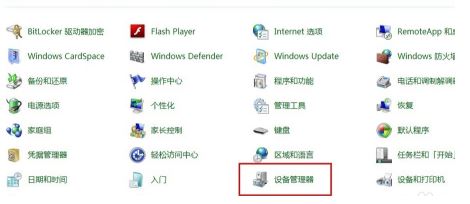
2、在下边选中“网络适配器”。然后在菜单栏的“操作(A)”中选择“添加过时硬件”,如下图所示:
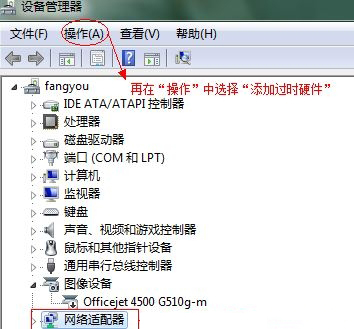
3、直接单击”下一步“按钮。 4、这里一定要选择下面一项“手动从列表选择”,再继续单击下一步,如图所示:
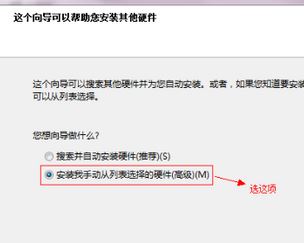
5、选中“网络适配器”,再单击下一步,如图:

6、直接选择“从磁盘安装”,如图所示:
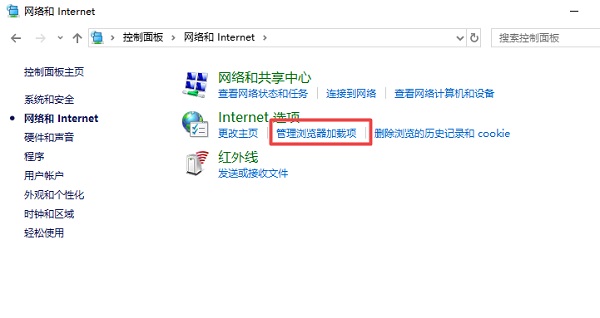
7、点击浏览,找到客户端软件在计算机中的安装位置。

8、选中“TAP”文件夹,点“打开”,如图:
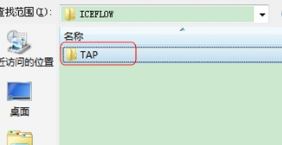
9、选中“oemvnic.inf”再点“确定”,如下图所示:

10、检查确认路径是否正确,再继续点“确定”按钮,如下图所示:

11、出现了我们要安装的虚拟网卡,选中它,再继续下一步。
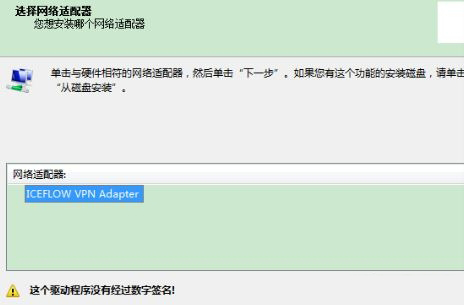
12、继续单击“下一步”,这样手动安装虚拟网卡就完成了。 当我们在Win7系统中给大家分享介绍的win7 虚拟网卡不存在或者被禁用的解决方法!
win7如何清理注册表残留
win7如何清理注册表残留?通过用户卸载软件没办法全部的清理干净,会在注册表残留一些信息,这些信息如果不及时清理的话,容易影响到系统的运行,那这些残留要怎么彻底清理呢?以win7为例,一起来看看操作吧。

Win7麦克风说话没声音怎么解决?Win7麦克风说话没声音解决方法
一些朋友使用Win7电脑的麦克风说话的时候发现无法录入声音,这是怎么回事呢?有几个可能的原因要考虑到,比如声卡硬件是否有问题,或者软件的设置问题,亦或是麦克风接口接触不良,总之先要排查一下,下面带来Win7麦克风说话没声音解决方法,希望可以帮到各位朋友。

Win7登录界面背景图片怎么更改?
许多经常使用Win7电脑的朋友想要给电脑整些不一样的感觉,就比如更换登录界面的背景图,这样不仅登录的时候可以看到,锁屏时其实也可以看到。那么下面就来讲讲如何修改登录界面的背景图片。

Win7连接共享打印机出现错误代码0x80070035怎么解决?
共享打印机是办公室里经常使用的方法,可以让多台计算机公用一台打印机,设置的方法非常简单方便,不过有时候也会出现一些问题,就比如提示“Windows无法访问共享文件夹,错误代码0x80070035,找不到网络路径”,这该怎么办?下面就是具体的解决方法。

Win7系统受损的修复方法分享
在我们平常电脑的使用中,有时候会由于各种问题导致系统出现受损的情况,那么系统受损怎么恢复呢?如果是驱动程序更新导致的问题,我们可以在安全模式下进行恢复。下面就来看看小编是如何操作的吧。

Win7文件夹变绿显示没有权限的解决方法
Win7文件夹变绿显示没有权限怎么办?在我们平常电脑的使用中如果有文件夹名称变绿了,无法进行操作的情况,那就是文件夹被加密了,那么对于这种情况应该如何解决呢?下面来看看详细的操作方法吧!

Win7系统安装程序被360安全卫士阻止了的解决方法
360安全卫士在我们平常电脑的使用中有着清理系统的病毒和电脑的垃圾,以及保护电脑的安全的作用,但是近期Win7用户反映说自己在安装程序的时候被360安全卫士阻止了,这是怎么回事?不要着急,下面小编就给大家分享一下详细的解决方法。遇到同样问题的用户注意了。

Win7系统不能上网解决方法
Win7系统不能上网怎么办?对于这种情况我们应该如何解决呢?如果你也有同样的困扰,不妨来看看下面这篇小编带来的详细的Win7系统不能上网解决方法吧,希望对你有所帮助哦。

Win7没有无线网络选项的解决方法
近期有部分Win7用户反映自己的电脑在更新完系统之后没有了无线网络选项,对于这种情况很是苦恼,不知道应该如何解决。对于这种情况我们应该如何解决呢?如果你也有同样的困扰,不妨来看看下面这篇小编带来的详细的解决教程吧,希望对你有所帮助哦。

Win7压缩文件损坏的修复方法
我们经常在电脑上下载下来的文件大部分都是离不开压缩文件的,但是近期有部分用户遇到了系统提示压缩文件损坏的情况。那么有没有什么办法恢复呢?下面小编就给大家分享一下详细的解决方法。遇到同样问题的用户注意了。

让Win7右键显示隐藏文件的方法
有一些朋友希望把显示隐藏文件的功能添加到右键菜单上,既然大家想要学习,那么系统部落小编就来教大家,操作相对来说有点麻烦。接下来就是Win7右键显示隐藏文件选项的设置方法。

Win7硬件加速在哪?win7系统硬件加速设置
Win7系统用着挺不错的,许多朋友都很喜欢,但是大家在运行某些大型软件或者游戏的时候,会觉得运行不够畅快,想要启用硬件加速来解决这个问题,但是具体应该怎么操作呢?下面提供的就是win7硬件加速设置方法。

为什么Win7系统任务管理器显示不全?
一些朋友发现自己打开的任务管理器界面显示的内容不全,导致有些东西没法查看,这里小编来教大家把任务管理器里面没显示的内容给显示出来,解决的方法如下。

Win7软件打不开无响应解决方法
有不少Win7系统用户电脑在开机之后表示所有软件都无响应,打不开,碰到了这种问题该如何解决呢?遇到相同问题的小伙伴快来看看解决方法吧。

Win7怎么恢复默认的用户配置文件?
电脑里有一个用户配置文件用来存储桌面设置以及其他跟用户账号相关的信息,不管你怎么修改,都是可以快速恢复默认配置文件,接下来系统部落小编就给大家讲讲Win7恢复默认的用户配置文件的办法。
